
מי עכשיו לא יודע על וידאו אירוח YouTube? כן, כמעט כולם יודעים עליו. משאב זה יש זמן רב הפופולרי ומהרגע שאינו להאט את המחזור, כל יום הופך אפילו יותר מפורסם ובביקוש. אלפי רישומים חדשים מתבצעים מדי יום, ערוצים נוצרים ומיליוני רולים. וכמעט כולם יודעים כי אין צורך ליצור חשבון ב- YouTube כדי להציג אותם. זה נכון, אבל אי אפשר לדחות את העובדה כי משתמשים רשומים עומדים לרשותם הרבה יותר פונקציות מאשר לא רשום.
מה נותן רישום ל- YouTube
לכן, כאמור, המשתמש הרשום YouTube מקבל מספר יתרונות. כמובן, היעדרותם אינה קריטית, אבל עדיין עדיף ליצור חשבון. משתמשים רשומים יכולים:- צור את הערוצים שלך ולפרוש את הווידאו שלך על אירוח.
- הצטרף כמנוי לערוץ המשתמש, אשר יצירתיותו אהב. בזכות זה, הוא יוכל לעקוב אחר הפעילות שלו, ובכך לדעת מתי קטעי וידאו של המחבר החדש לצאת.
- השתמש באחת התכונות הנוחות ביותר - "הצג מאוחר יותר". מציאת רולר, אתה יכול בקלות לסמן אותו כדי להציג קצת מאוחר יותר. זה מאוד נוח, במיוחד כאשר אתה ממהר לראות זמן.
- השאירו את ההערות שלך תחת קטעי וידאו, ובכך תקשורת עם המחבר ישירות.
- להשפיע על הפופולריות של הווידאו, לאהוב או dyslike. לפי זה, אתה מקדם סרט טוב לראש YouTube, ומשתמש רע של משתמשים.
- לתפוס התכתבות בין משתמשים רשומים אחרים. זה קורה בערך באותו אופן כמו חילופי הודעות דוא"ל רגילות.
כפי שניתן לראות, הבריאה של חשבון שווה את זה, במיוחד מאז לא כל היתרונות כי רישום נותן. בכל מקרה, עם כל היתרונות, אתה חייב להכיר את עצמך עם עצמך.
יצירת חשבון ב- YouTube
לאחר כל היתרונות שניתנו לאחר ההרשמה, יש צורך לעבור ישירות ליצירת החשבון שלך. תהליך זה עשוי להיות שונה מאנשים שונים. אפשרות אחת היא פשוטה לטירוף, והשני הוא די קשה. הראשון מרמז על הזמינות של חשבון בדוא"ל Gmail, ואת היעדר השני של זה.
שיטה 1: אם יש חשבון Gmail
למרבה הצער, דוא"ל מ- Google על הטריטוריה שלנו עדיין לא פופולרי מאוד, רוב האנשים יש את זה רק בגלל משחק Google, אבל הם לא משתמשים בחיי היומיום. ובו לשווא. אם יש לך דואר ב- Gmail, לאחר מכן, ההרשמה ב- YouTube תסיים לך כמה שניות לאחר שתתחיל. אתה רק צריך להזין YouTube, לחץ על הלחצן "כניסה" בפינה הימנית העליונה, ראשית הזן את הדואר שלך, ולאחר מכן את הסיסמה ממנו. לאחר מכן, ההתחברות תבוצע.
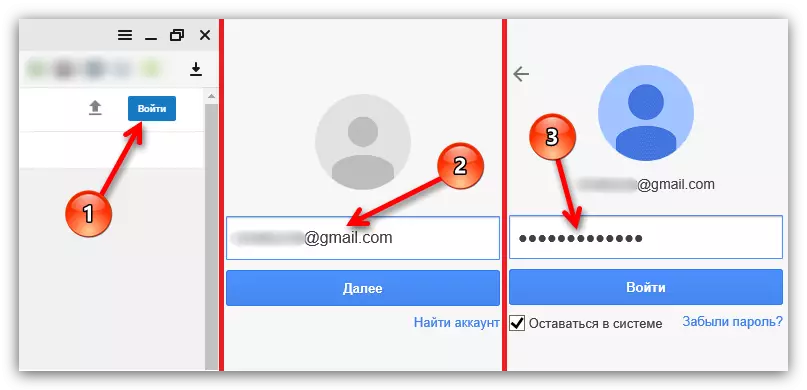
השאלה עשויה להתעורר: "ומדוע כל הנתונים מ- Gmail, והכל פשוט להיכנס ל- YouTube". שני שירותים אלה מחזיקה ב- Google ולהקל על חיי המשתמשים שלה, בכל השירותים שיש להם מסד נתונים אחד, ולכן, אותם נתונים לכניסה.
שיטה 2: אם אין חשבון Gmail
אבל אם הדואר על Gmail לא להתחיל עד איך הם החליטו להירשם Youtube, אז דברים קצת שונים. מניפולציות יהיו הרבה פעמים יותר, אבל אתה לא צריך להיכנס לפאניקה, בעקבות ההוראות, תוכלו במהירות וללא שגיאות יוכלו ליצור את החשבון שלך.
- בתחילה, אתה צריך להזין את אתר YouTube עצמו ולאחר מכן לחץ על כפתור הכניסה מוכר כבר.
- בשלב הבא, יש צורך להוריד את התצוגה שלך רק מתחת לטופס למילוי ולחץ על הקישור צור חשבון.
- יהיה לך טופס קטן כדי למלא נתונים זהות, אבל לא למהר לשמוח בגודל קטן שלה, אתה צריך ללחוץ על הקישור החדש של Gmail כתובת.
- כפי שאתה יכול לשים לב, הטופס גדל מספר פעמים.
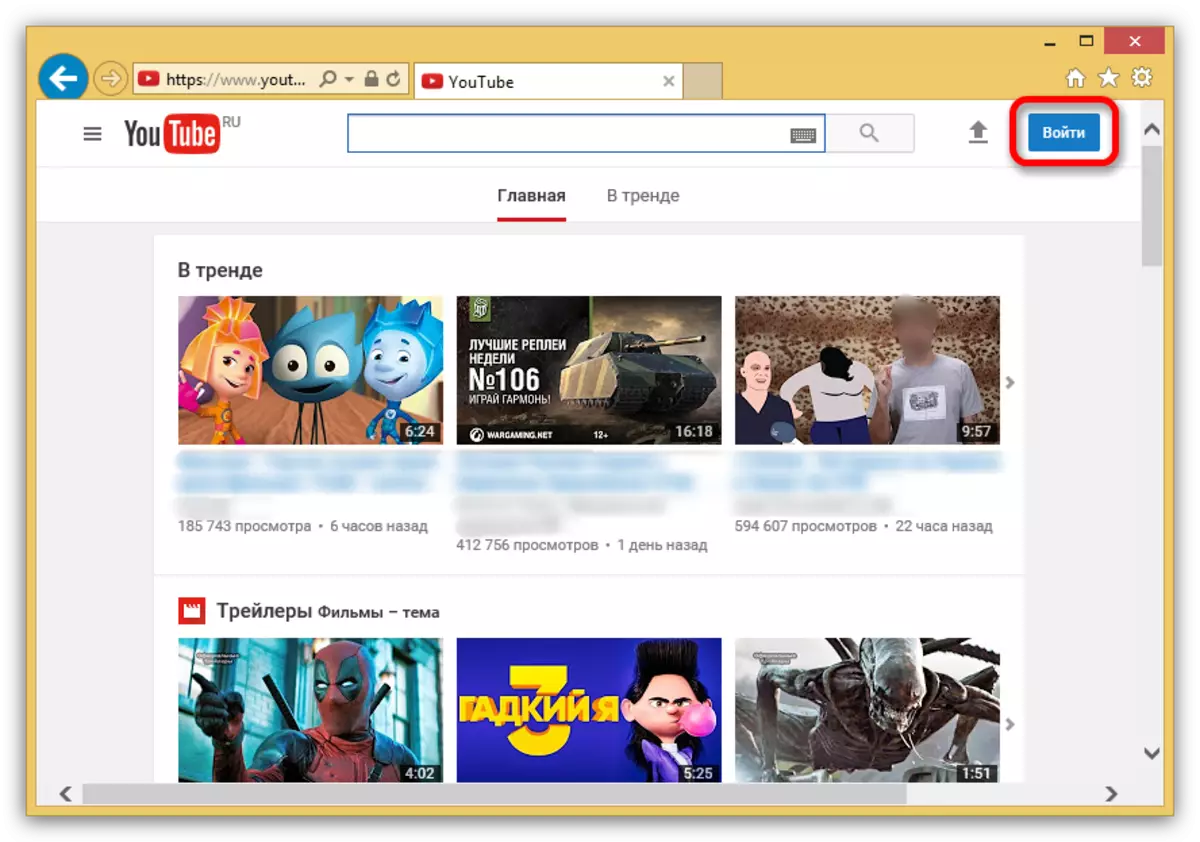
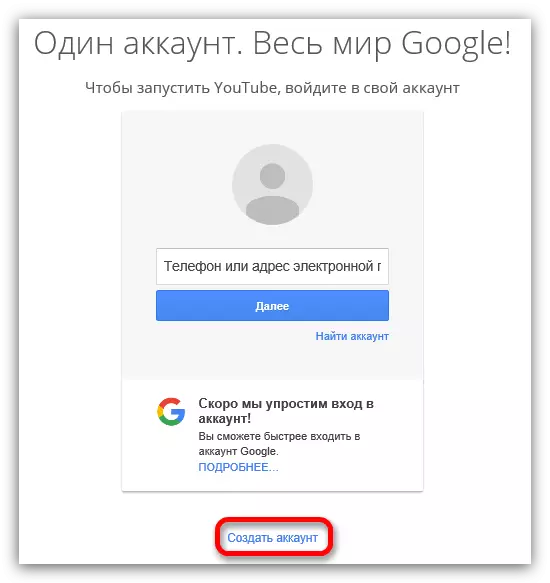
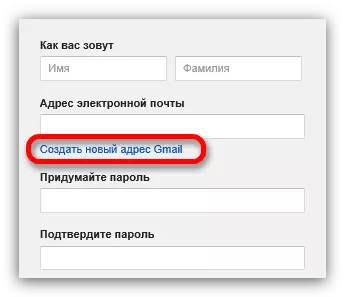
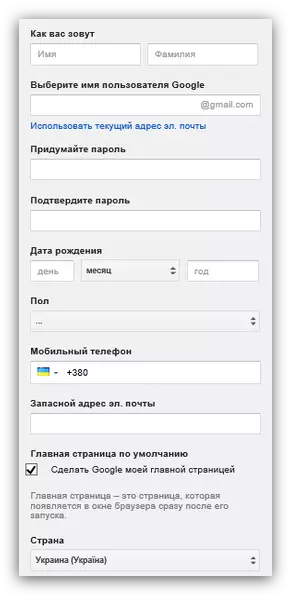
עכשיו אתה צריך למלא אותו. כדי לעשות זאת ללא שגיאות, אתה צריך להבין את זה בכל שדה בודד עבור הזנת נתונים.
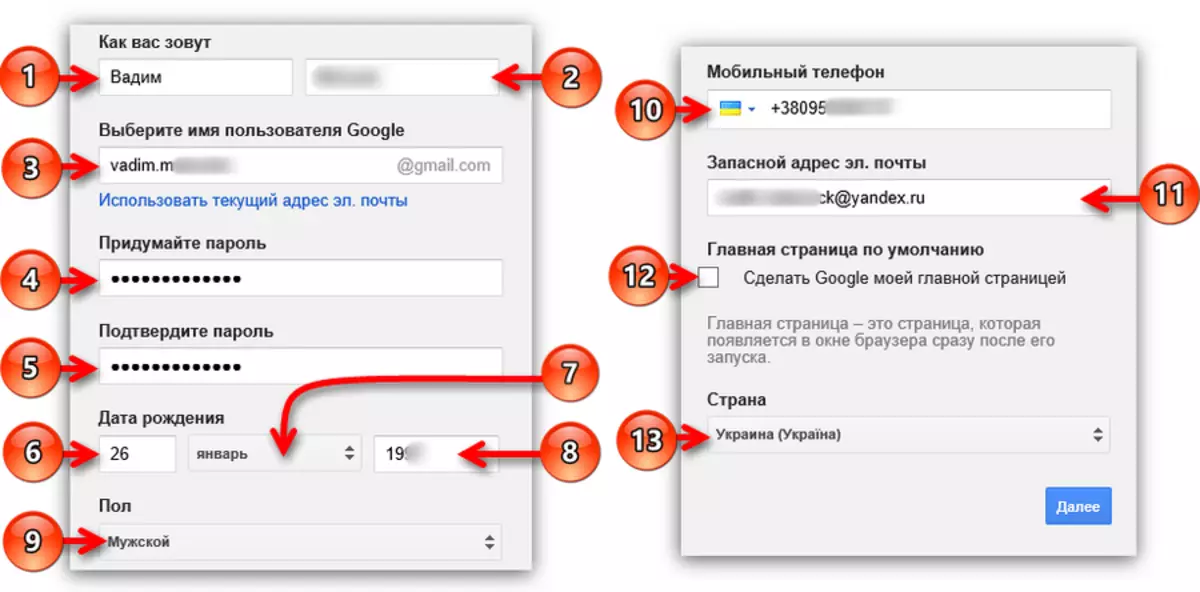
- אתה צריך להזין את שמך.
- אתה צריך להציג את שם המשפחה שלך.
- עליך לבחור את ההודעה שלך. תווים כבושים חייבים להיות בלעדית באנגלית. מותר להשתמש במספרים ובסימני פיסוק. בסוף, אין צורך ללרשא את @ gmail.com.
- לבוא עם סיסמה שתזין בעת הזנת שירותי Google.
- חזור על הסיסמה שהתכוונת. זה הכרחי, כך שאתה לא מאפשר שגיאה בכתיבתו.
- ציין את המספר כאשר נולדת.
- ציין באיזה חודש שנולדת.
- הזן את שנת הלידה שלך.
- מהרשימה הנפתחת, בחר את המגדר שלך.
- בחר מדינה של לינה והזן את מספר הטלפון הנייד שלך. הזן את הנתונים הנכונים, שכן הודעות עם אישור רישום יקבלו את המספר שצוין, ובעתיד באפשרותך להשתמש במספר שחזור הסיסמה.
- פריט זה הוא אופציונלי לחלוטין, אבל על ידי הזנת כתובת דוא"ל נוספת, אם הוא, כמובן, יש לך, תוכל להגן על עצמך מפני אובדן החשבון.
- לשים סמן בנקודה זו, בדפדפן שלך, הדף הראשי (זהו אחד שנפתח בעת הפעלת הדפדפן) יהיה גוגל.
- מהרשימה הנפתחת, בחר את המדינה שבה אתה חי כרגע.
עֵצָה. אם אתה לא רוצה לציין את השם האמיתי שלך, אתה יכול בקלות להשתמש שם בדוי.
עֵצָה. אם אינך רוצה לחשוף את תאריך הלידה שלך, תוכל להחליף את הערכים בתחומים המתאימים. עם זאת, לקחת בחשבון את העובדה כי אלה שעברו 18 שנים אין זכות לצפות בסרטונים עם מגבלות גיל.
לאחר? כיצד כל שדות הקלט היו מלאים, באפשרותך ללחוץ בבטחה על הלחצן הבא.

עם זאת, להיות מוכן לעובדה כי נתונים מסוימים עשויים להיות שגויים. במקרה זה, לחזור על ההקדמה שלהם חדש, צופה לא לעשות טעויות.
- לחיצה על הבא, מופיעה חלון עם הסכם רישיון לפניך. עליך להכיר את זה, ולאחר מכן לקבל, אחרת ההרשמה לא תיושם.
- עכשיו אתה צריך לאשר את ההרשמה. אתה יכול לעשות זאת בשתי דרכים, הראשון - באמצעות הודעת טקסט, ואת השני - באמצעות שיחה קולית. עם זאת, קל יותר לעשות זאת, לאחר שקיבל SMS למספר הטלפון שלך והזנת הקוד שהוגשה לשדה המתאים. אז, לשים את הסימן בשיטה הרצוי ולהזין את מספר הטלפון שלך. לאחר מכן, לחץ על המשך.
- לאחר לחיצה על הלחצן, תקבל הודעה עם הודעה חד פעמית לטלפון. פתח אותו, הצג את הקוד והזן אותו לשדה המתאים, לחץ על הלחצן "המשך".
- עכשיו לקחת ברכות מ- Google, כמו רישום של החשבון החדש שלך הושלמה. יש לך רק דבר אחד - לחץ על אחד בלבד של כל הלחצן אפשרי כדי לעבור לשירות YouTube.
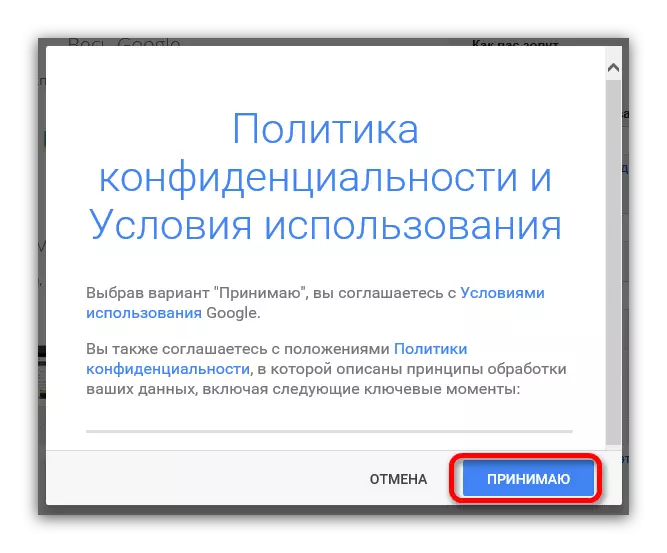
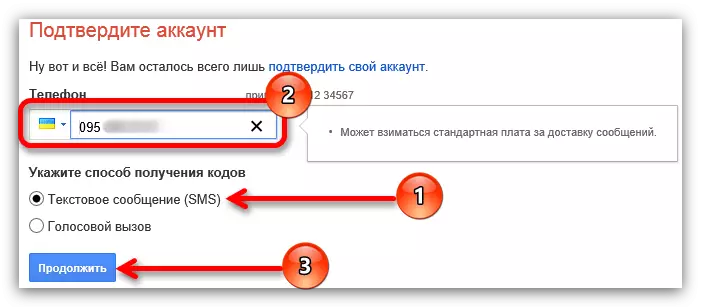
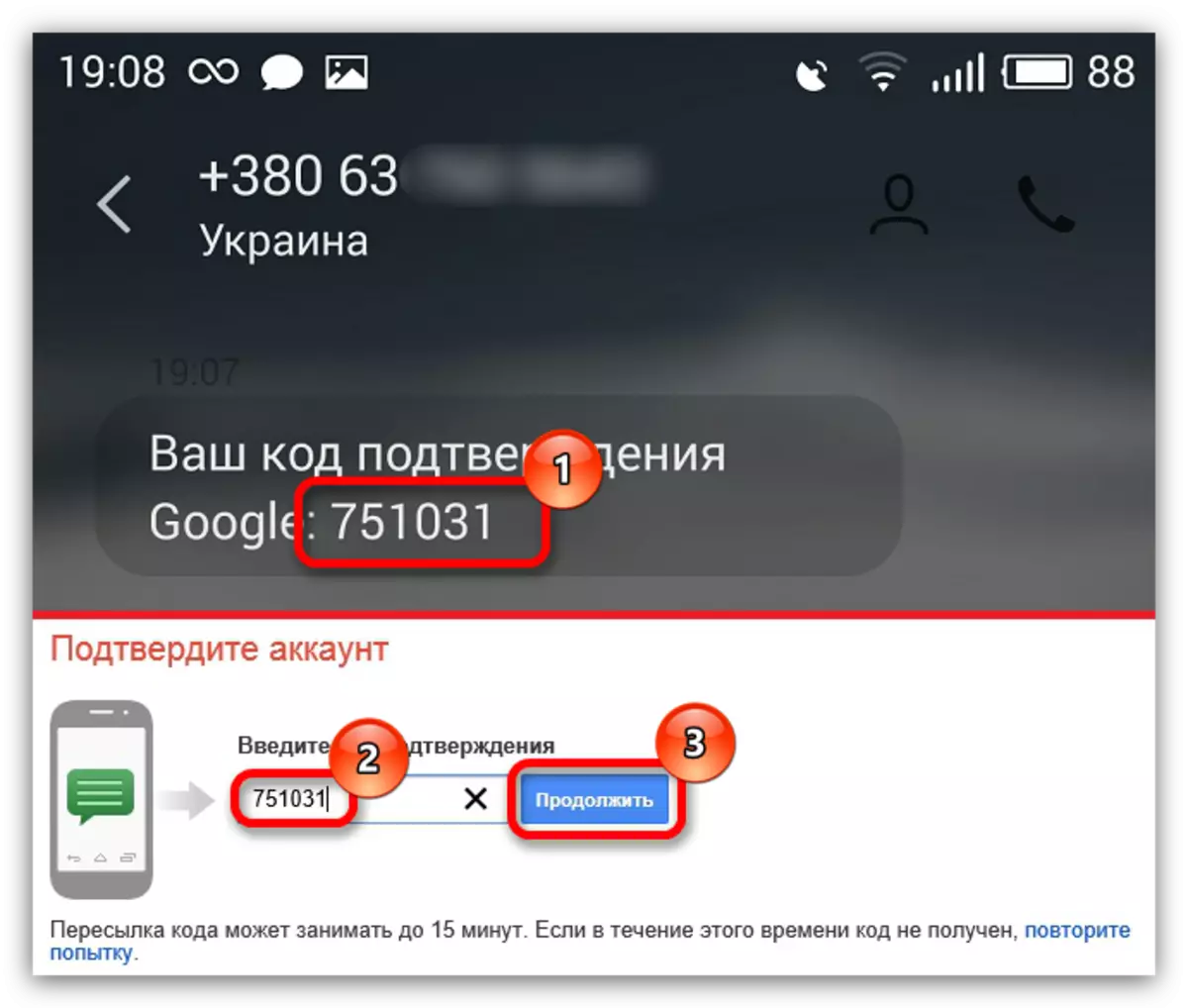
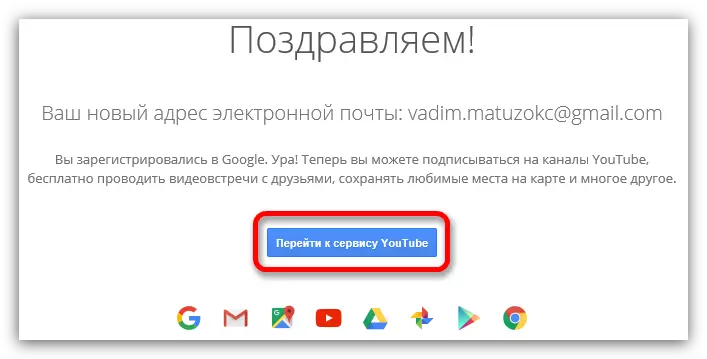
לאחר ביצוע ההוראות של ההוראות, תוכלו להעביר אותך לדף הראשי של YouTube, רק עכשיו אתה תהיה שם בתפקיד של משתמש רשום, אשר, כפי שהוזכר קודם לכן, מביא כמה הבדלים, למשל, בממשק . יש לך פאנל בצד שמאל, ואת סמל המשתמש בצד ימין בצד ימין.
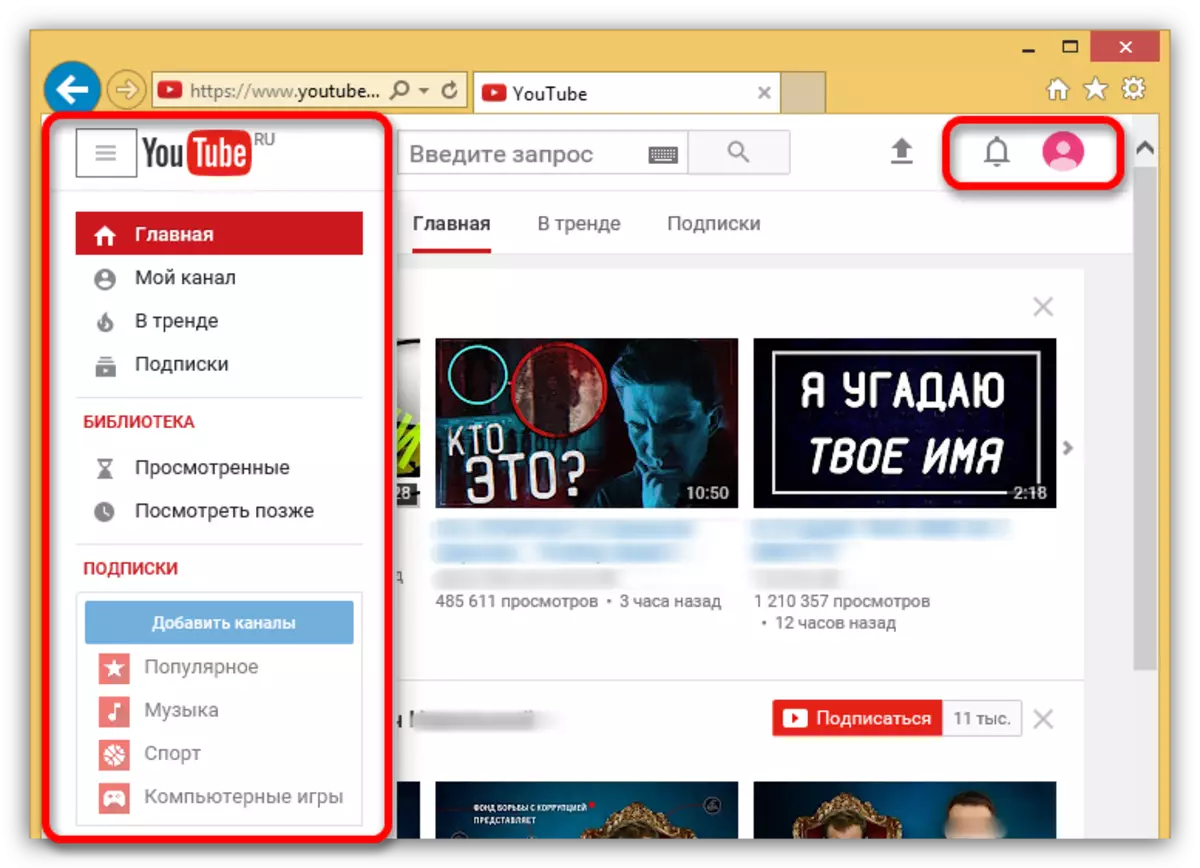
כמה קל לנחש, על רישום זה ב- YouTube הושלמה. עכשיו אתה יכול ליהנות לחלוטין את כל התכונות החדשות שאתה נותן הרשאה בשירות. אבל, בנוסף, מומלץ להגדיר את החשבון עצמו כדי להציג את הווידאו ולעבוד עם YouTube הפך אפילו יותר קל ונוח יותר.
הגדרות YouTube.
לאחר שיצרת את החשבון שלך, תוכל להתאים אותו לעצמך. עכשיו זה יהיה מתואר בפירוט איך לעשות את זה.
קודם כל, אתה צריך להזין ישירות את הגדרות YouTube עצמך. לשם כך, לחץ על הסמל שלך בפינה השמאלית העליונה, ובחלון הנפתח, לחץ על סמל ההילוי, כפי שמוצג בתמונה.
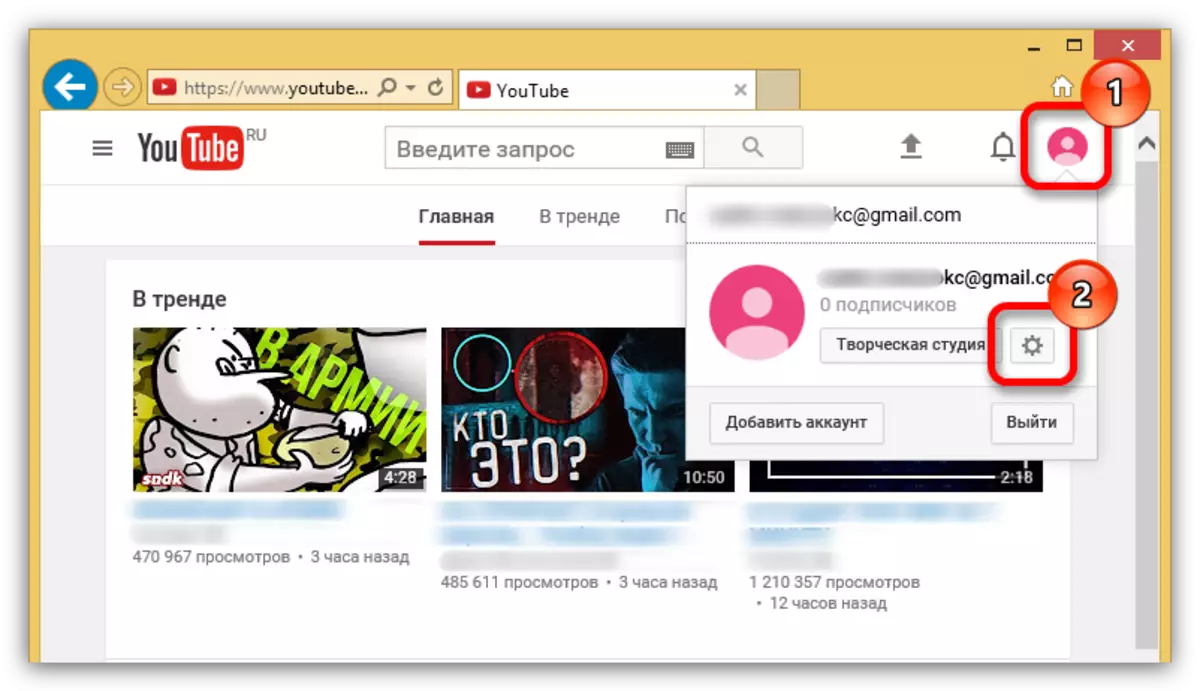
בהגדרות, שימו לב לפאנל השמאלי. זה בו הם קטגוריות תצורה. כל עכשיו נחשבים לא, רק את החשוב ביותר.

- חשבונות קשורים. אם לעתים קרובות אתה מבקר בטוויטר, אז תכונה זו תהיה מעניינת מאוד לך. אתה יכול לקשר את שני חשבונות - YouTube וטוויטר. אם תעשה זאת, כל הסרטונים הנוספים ב- YouTube יפורסמו בחשבון Twitter שלך. כמו כן, אתה יכול באופן עצמאי להגדיר את הפרמטרים, תחת אילו תנאים יהיה הפרסום.
- סודיות. פריט זה חשוב מאוד אם ברצונך להגביל את המידע שסופק לך לצדדים שלישיים, כלומר: אהבת וידאו, רשימות השמעה שמורות ומנויים שלך.
- התראות. סעיף זה יש הרבה הגדרות. בדוק את כל אחד מהם בעצמך ולהחליט על אילו הודעות ברצונך לקבל על כתובת הדואר שלך ו / או בטלפון, וזה לא.
- לְשַׂחֵק. פעם אחת בסעיף זה ניתן היה להגדיר את איכות רולר המשחק, אבל עכשיו רק שלושה פריטים נשאר כאן, שניים מהם נמצאים בכלל עם כתוביות. אז, כאן אתה יכול לאפשר או להשבית הערות בסרטון; הפעל או השבתה של כתוביות; הפעל או השבתה שנוצרו באופן אוטומטי כתוביות במקרה שהם זמינים.
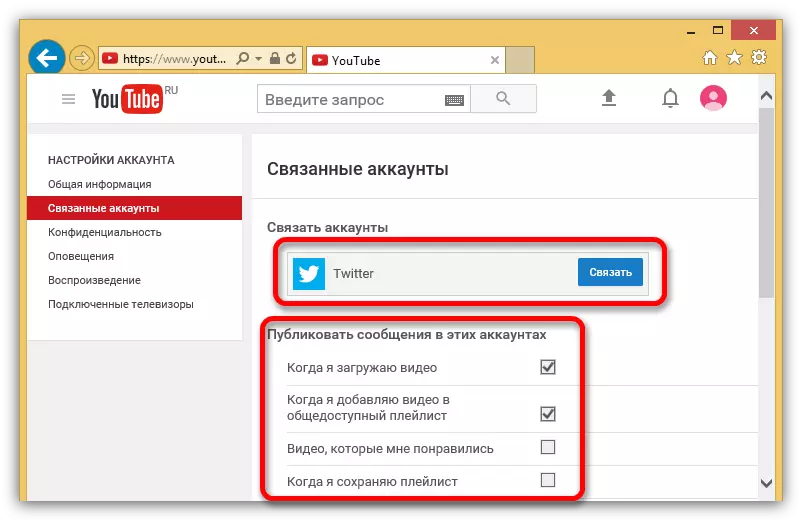
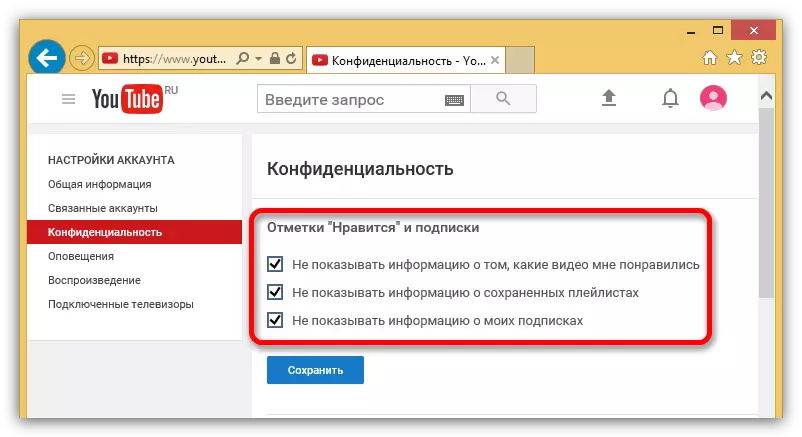
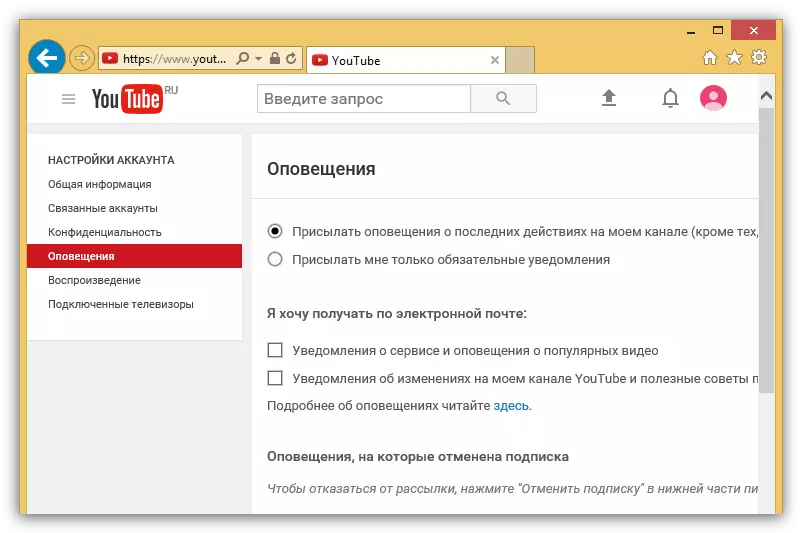
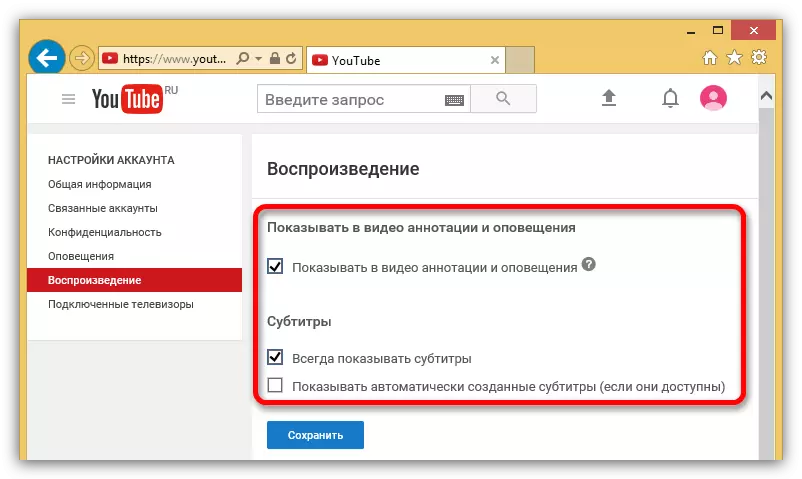
באופן כללי, כל זה, על הגדרות חשובות YouTube נאמר. לשאר, שני חלקים יכולים לקחת את עצמם, אבל יותר במידה, הם לא לשאת משהו חשוב.
הזדמנויות לאחר ההרשמה
בתחילת המאמר, נאמר על העובדה כי לאחר רישום חשבון חדש ב- YouTube, תקבל הזדמנויות חדשות שיתאלו מאוד את השימוש בשירות. הגיע הזמן לדבר עליהם בפירוט רב יותר. עכשיו כל פונקציה תהיה מפורקת בפירוט, כל פעולה תהיה בבירור הוכיח כך שכל אחד יכול למיין את הטרידים.
את הפונקציות המופיעות מותנות יכול להיות מחולק לשני חלקים. חלקם מופיעים ישירות בדף של צפייה של הווידאו ומאפשרים לך לבצע מניפולציות מסוגים שונים, בעוד שאחרים נמצאים בלוח הכיר שכבר הממוקם בצד שמאל.
אז, נתחיל עם אלה הנמצאים בדף עם הווידאו.
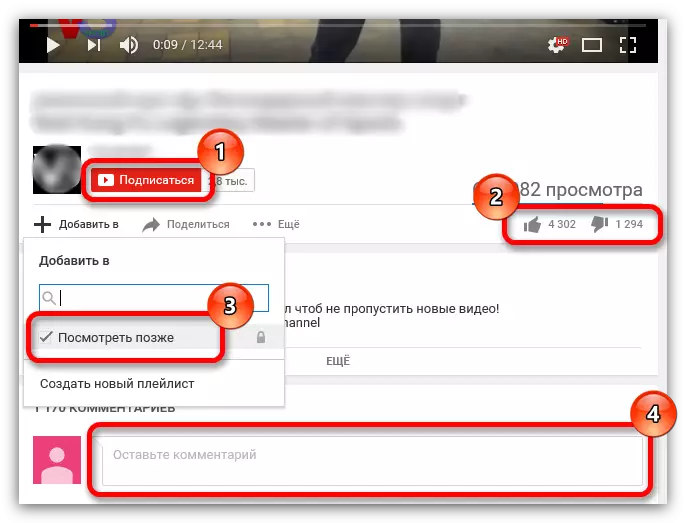
- הירשם לתעלת. אם אתה פתאום לצפות בסרטון ויצירתיות של המחבר שלו, אתה אוהב את זה, אתה יכול להירשם לערוץ שלה על ידי לחיצה על הכפתור המתאים. זה ייתן לך את ההזדמנות לעקוב אחר כל מעשיו המיוצרים ב- YouTube. ניתן גם למצוא אותו בכל עת על ידי הזנת החלק המתאים באתר.
- "כמו" ו "לא אוהב". בעזרת שניים של pictograms אלה בצורה של אגודל, הוריד או, להיפך, מורם, אתה יכול להעריך את עבודתו של המחבר בלחיצה אחת, שעבודתם אתה מציג כרגע. מניפולציות אלו תורמות הן לקידום התעלה והן הן, במוות. בכל מקרה, הצופים הבאים שנפלו על סרטון זה יוכלו לפני התחל הצפייה כדי להבין אם לכלול וידאו או לא.
- יותר מאוחר. אפשרות זו נחשבת בצדק ביותר. אם אתה צריך להסיח את עצמך תוך כדי צפייה של רולר או לצאת זמן בלתי מוגדר, ולאחר מכן על ידי לחיצה כדי לראות מאוחר יותר, הווידאו יתאים בסעיף המתאים. תוכלו בקלות להיות מסוגל לשחזר אותו מאוחר יותר, מאותו מקום שבו הם עצרו.
- הערות. לאחר ההרשמה, הסרטון יופיע להגיב על החומר הנשקף. אם אתה רוצה להשאיר את המשאלה על המחבר או לבקר את עבודתו, ולאחר מכן להזין את אומר שלך בטופס המוצג ולשלוח, המחבר יוכל לראות את זה.
באשר לפונקציות בלוח, הם כדלקמן:
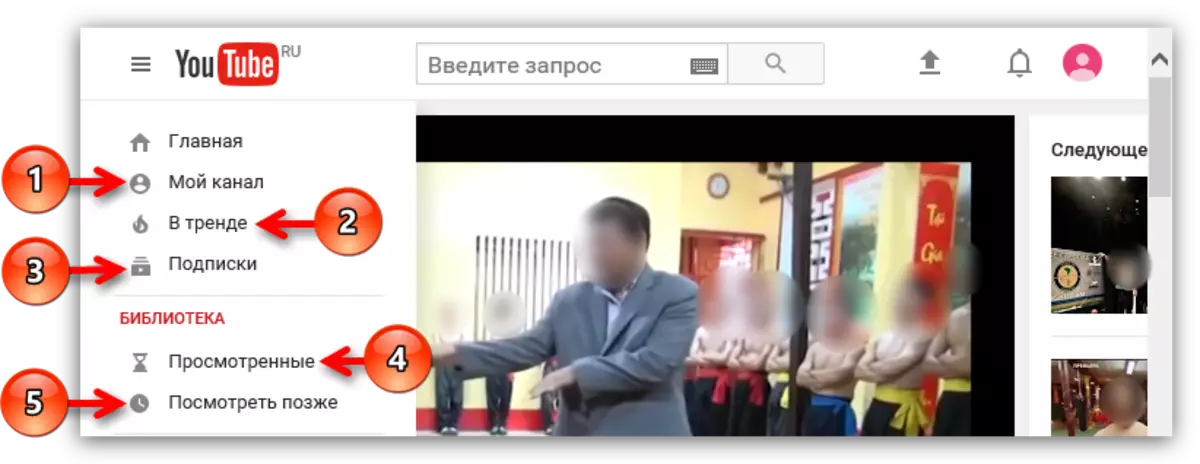
- הערוץ שלי. סעיף זה ישמח את מי שרוצה לא רק כדי להציג עבודה של אנשים אחרים ב- YouTube, אלא גם להעלות את עצמם. הזנת הקטע שהוגש, תוכל להחזיק אותו, לארגן אותו בטעם שלך ולהתחיל את הפעילויות שלך במסגרת אירוח וידאו של YouTube.
- באופנה. החלק שהופיע לאחרונה יחסית. סעיף זה מתעדכן מדי יום ובתוכה באפשרותך לזהות את הסרטונים הפופולריים ביותר. למעשה, השם מדבר בעד עצמו.
- מנויים. בסעיף זה, תוכלו למצוא את כל הערוצים שעבורם אי פעם רשום.
- צפו. כאן השם מדבר בעד עצמו. בסעיף זה, סרטונים אלה שכבר חיפשת יוצגו. יש צורך במקרה שאתה צריך לראות את ההיסטוריה של השקפותיו ב- YouTube.
- להציג מאוחר יותר. זה בסעיף זה כי הסרטון שבו יש לך לחוץ כדי להסתכל מאוחר יותר.
באופן כללי, זה כל מה שיש צורך לספר. בכל מקרה, לאחר ההרשמה, המשתמש פותח מגוון רחב של אפשרויות, אשר מביא את שירות YouTube רק את הטוב ביותר, להגדיל את הנוחות ואת קלות השימוש.
